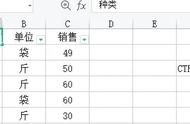图7-22最常见的【选择性粘贴】对话框

图7-23从其他程序复制数据时的【选择性粘贴】对话框
ÂI粘贴选项
如图7-22所示的【选择性粘贴】对话框中各个粘贴选项的具体含义如表7-10所示。
表7-10【选择性粘贴】对话框中粘贴选项的含义
含义 | |
粘贴源单元格区域中的全部复制内容,包括数据(包括公式〉、单元格中的所有格式(包括条件格式)、数据验证及单元格的批注。此选项即数据的常规粘贴方式 | |
公式 | 粘贴所有数据(包括公式),不保留格式、批注等内容 |
数值 | 粘贴数值、文本及公式运算结果,不保留公式、格式、批注数据验证等内容 |
格式 | 只粘贴所有格式(包括条件格式),而不在粘贴目标区域中粘贴任何数值、文本和公式,也不保留批注、数据验证等内容 |
批注 | 只粘贴批注,不保留其他任何数据内容和格式 |
粘贴选项 | 含义 |
验证 | 只粘贴数据验证的设置内容,不保曾其他任何数据内容和格式 |
所有使用源主题的单元 | 粘贴所有内容,并且使用源区域的主题。一般在跨工作簿复制数据时,如果两个工作簿使用的主题不同,可以使用此项 |
边框除外 | 保留粘贴内容的所有数据(包括公式) |
列宽 | 仅将粘贴目标单元格区域的列寛设置成与源单元格列寛相同,但不保留任何其他内容 |
公式和数字格式 | 粘贴时保留数据内容(包括公式)及原有的数字格式,而去除原来所包含的文本格式,如字体、边框、填充色等格式设置 |
值和数字格式 | 粘贴时保留数值、文本、公式运算站果及原有的数字格式,而去除原来所包含的文本格式,如字体、边框、填充色等格式设置,也不保留公式 |
所有合并条件格式 | 合并源区域与目标区域中的所有条件格式 |
ÂII跳过空单元
【选择性粘贴】对话框中的【跳过空单元】选项,可以防止用户使用包含空单元格的源数据区域粘贴覆盖目标区域中的单元格内容。例如,用户选定并复制的当前区域第一行为空行,使用此粘贴选项,则当粘贴到目标区域时,会自动跳过第一行,不会覆盖目标区域第一行中的数据。
ÂIII转置
粘贴时使用【选择性粘贴】对话框中的“转置”功能,可以将源数据区域的行列相对位置互换后粘贴到目标区域,类似于二维坐标系统中x坐标与y坐标的互换转置。
如图7-24所示,数据源区域为6行3列的单元格区域,在进行行列转置粘贴后,目标区域转变为3行6列的单元格区域,其对应数据的单元格位置也发生了变化。

图7-24转置粘贴示意
注意:不可以使用转置方式将数据粘贴到源数据区域或与源数据区域有任何重叠的区域。
ÂIV粘贴链接
此选项在目标区域生成含引用的公式,链接指向源单元格区域,保留原有的数字格式,去除其他格式。
通过拖放进行复制和移动
除了上述的复制和剪切方法外,Excel还支持以鼠标拖放的方式直接对单元格和区域进行复制或移动操作。复制的操作方法如下。
步骤1选中需要复制的目标单元格区域。
步骤2将鼠标指针移至区域边缘,当鼠标指针显示为黑色十字箭头时,按住鼠标左键。
步骤3拖动鼠标,移至需要粘贴数据的目标位置后按住键,此时鼠标指针显示为带加号“ ”的指针样式,最后依次松开鼠标左键和键,即可完成复制操作,如图7-25所示。
移动数据的操作与复制类似,只是在操作过程中不需要按键。
在使用拖放方法进行移动数据操作时,如果目标区域已经存在数据,则在松开鼠标左键后会出现警告对话框提示用户,询问是否替换单元格内容,如图7-26所示。单击【确定】按钮将继续完成移动操作,单击【取消】按钮则取消移动操作。

图7-25通过鼠标拖放实现复制操作